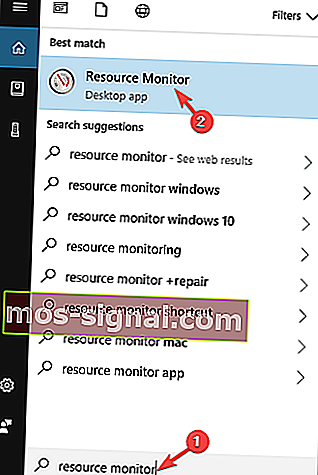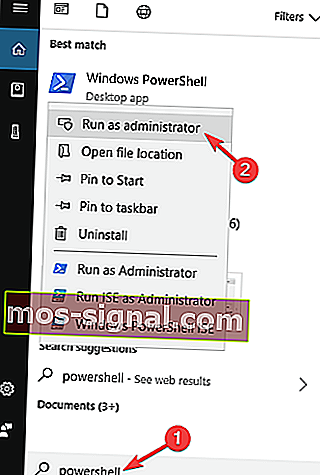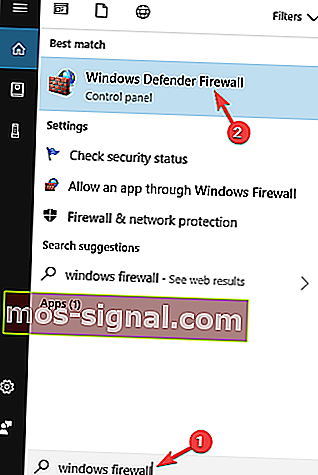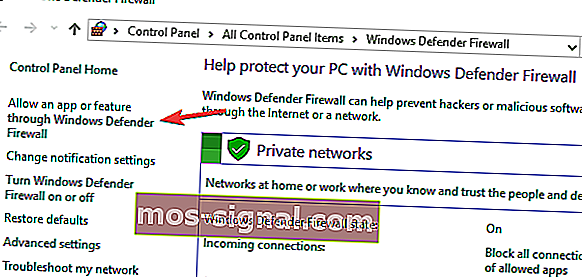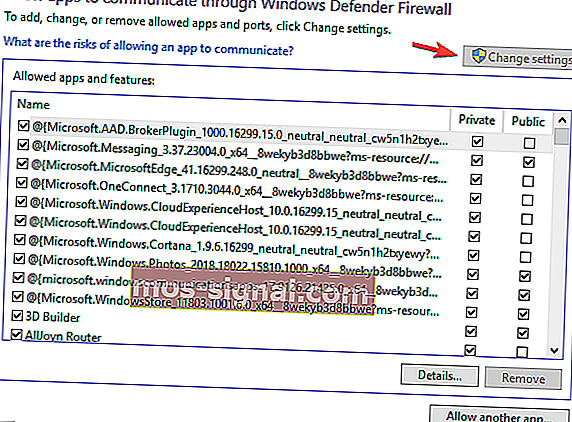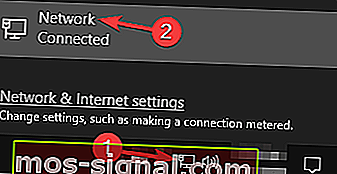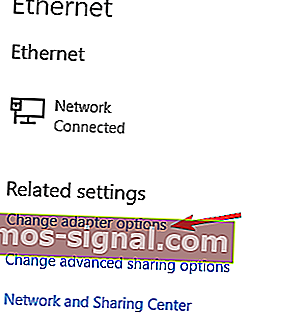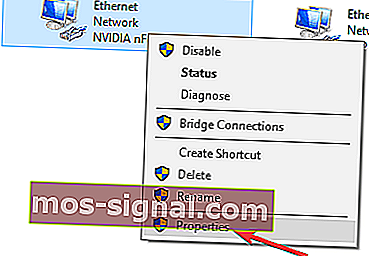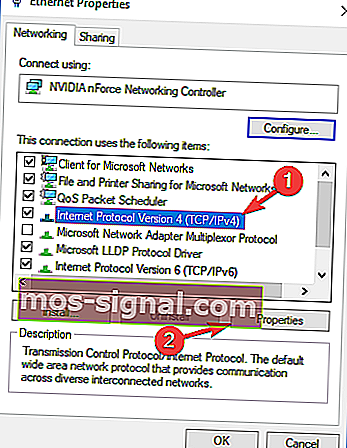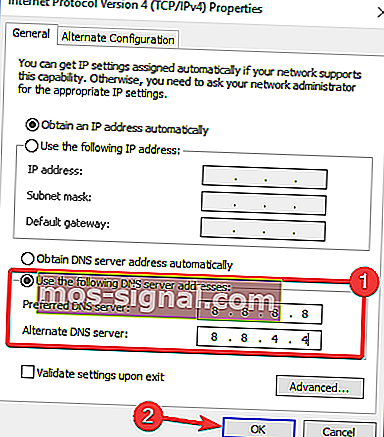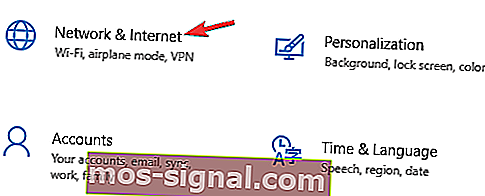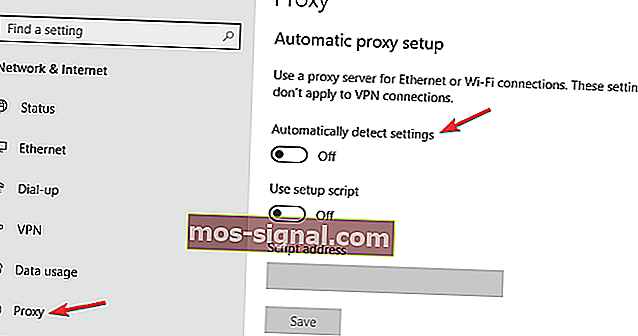League of Legends пинг пикове на Windows 10 [РЪКОВОДСТВО ЗА ИГРИ]
- League of Legends е една от най-популярните онлайн мултиплейър игри в света.
- Потребителите съобщават за пинг пикове в Windows 10, когато играят играта и в тази статия ще проучим начини, които могат да ви помогнат да поправите това.
- Не забравяйте да разгледате нашия раздел за игри за повече свързани статии.
- Ще намерите по-често срещани поправки за различни игри в нашия център за отстраняване на неизправности, не забравяйте да го маркирате.

League of Legends е забавна игра, която предизвиква играчите да поемат ролята на призоваващ, който контролира шампион с уникални способности и умения.
Те се бият срещу отбор от други играчи или AI шампиони, за да унищожат Nexus на противниковия отбор.
Въпреки че League of Legends стартира преди няколко години, тя все още е засегната от редица досадни проблеми.
Пинг пиковете могат да бъдат голям проблем във всяка игра и много играчи на League of Legends съобщиха за този проблем.
Ето някои често срещани проблеми, докладвани от потребителите:
- Закъснение на League of Legends - Това може да бъде причинено от фонови приложения на вашия компютър, затова се уверете, че играете само играта, а не други мрежови приложения във фонов режим.
- League of Legends изоставащи пикове, безжичен - Ако случаят е такъв, предлагаме временно да преминете към кабелна мрежа и да проверите дали това помага.
- League of Legends ping отива високо - Високият ping обикновено се причинява от приложения, работещи във фонов режим. Ако имате този проблем, съветваме ви да проверите антивирусната и защитната стена. В някои случаи може дори да се наложи да деактивирате антивирусната / защитната стена, за да разрешите този проблем.
В тази статия ще се съсредоточим върху пинг пиковете, които случайно се появяват на компютри с Windows 10, и ще ви предложим кратко решение, което можете да използвате, за да разрешите този проблем.
Как мога да поправя проблеми с пинга на League of Legends?
1. Използвайте Speedify

Страхотна VPN, която можете да използвате, когато играете League of Legends, е Speedify.
Благодарение на своите разширени възможности, той ще разреши всеки проблем, който може да имате, като лесно открие, защити и даде приоритет на проблемите с връзката.
Можете да използвате Speedify, когато сърфирате в интернет или стрийминг. Той има голяма скорост и дори няма да забележите, че го използвате.
Вашият трафик също ще бъде наблюдаван и ще получите информация относно използването на връзката или загубата на пакети, което ще ви позволи да управлявате по-добре мрежовите настройки.

Speedify
Най-добрата VPN за откриване и приоритизиране на проблемите с връзката, така че играта ви да не бъде прекъсната. Опитай сега! Безплатна пробна версия Посетете уебсайта2. Проверете антивирусната и защитната стена

Ако имате проблеми с пинг пикове в League of Legends, може да успеете да ги поправите, като проверите конфигурацията на антивирусната и защитната стена.
Понякога вашият антивирус може да попречи на вашата система и да причини проблеми с някои приложения.
За да разрешите проблема, трябва да отворите антивирусните настройки и да опитате да деактивирате определени функции. Не забравяйте да деактивирате функциите на защитната стена на вашия антивирус и проверете дали това решава проблема с пинг пикове.
На пазара има много страхотни антивирусни приложения, но ако искате пълна защита, която няма да пречи на игралните ви сесии, предлагаме ви да използвате Bitdefender.
Това, което прави Bitdefender невероятно, са разширените му функции за защита и липсата на намеса в други системи. Ще бъдете напълно защитени, докато се наслаждавате на гладкото изживяване на вашето устройство.

Bitdefender
Разширена защита срещу зловреден софтуер без никакви смущения в системата. Поддържайте устройството си в безопасност с най-добрата антивирусна програма! $ 29,99 / година Вземете го сега3. Премахнете приложението Xbox
- Въведете Resource Monitor в менюто Търсене и изберете първия резултат.
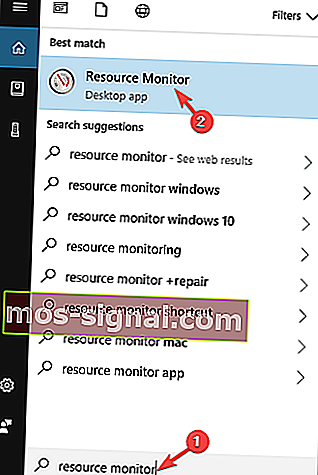
- Отидете на раздела Мрежа на Resource Monitor.
- Потърсете процес, наречен GameBarPresenceWriter . Този процес е част от приложението Xbox.
- Деактивирайте приложението Xbox напълно.
Деактивирайте приложението Xbox:
- Въведете PowerShell в менюто за търсене и щракнете с десния бутон върху Windows Powershell.
- След това щракнете върху Изпълни като администратор .
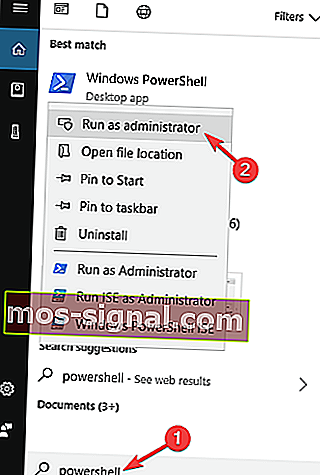
- Въведете и изпълнете следната команда:
Get-AppxPackage Microsoft.XboxApp | Remove-AppxPackage
4. Изключете опцията за автоматично свързване за Wi-Fi

За да намалите пинг пиковете на League of Legends, може да опитате да промените няколко настройки на Wi-Fi. Според потребителите понякога функцията за автоматично свързване за вашия Wi-Fi може да доведе до появата на този проблем.
За да го изключите, просто щракнете върху иконата Wi-Fi в системната област, изберете Wi-Fi мрежата, към която искате да се свържете, и премахнете отметката от опцията Свързване автоматично .
Сега се свържете с мрежата и проверете дали проблемът с пинг пикове все още се появява. Ако можете, опитайте да преминете към Ethernet връзка.
Въпреки всичките си предимства, Wi-Fi връзката е склонна към смущения и това може драстично да повлияе на вашия пинг.
От друга страна, кабелната връзка предлага по-добра стабилност и много по-добра защита от смущения, така че ако можете, опитайте да използвате кабелна връзка и проверете дали това помага при вашия пинг.
5. Уверете се, че League of Legends не е блокиран от вашата защитна стена
- Натиснете клавиш Windows + S и влезте в защитната стена на Windows .
- Изберете защитната стена на Windows Defender от списъка с резултати.
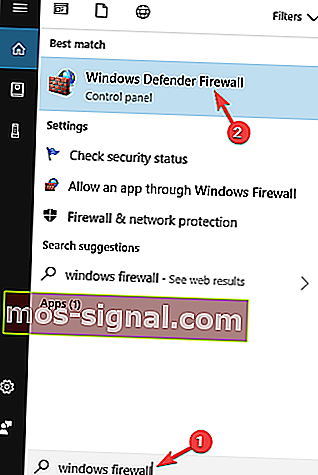
- Кликнете върху Разрешаване на приложение или функция чрез защитната стена на Windows Defender.
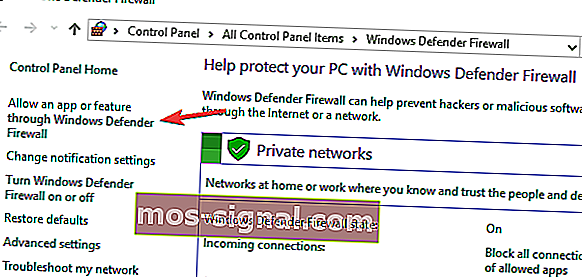
- Щракнете върху Промяна на настройките и проверете League of Legends в списъка.
- Ако приложението не е налично, щракнете върху Разреши друго приложение и го добавете ръчно.
- След като направите това, щракнете върху OK, за да запазите промените.
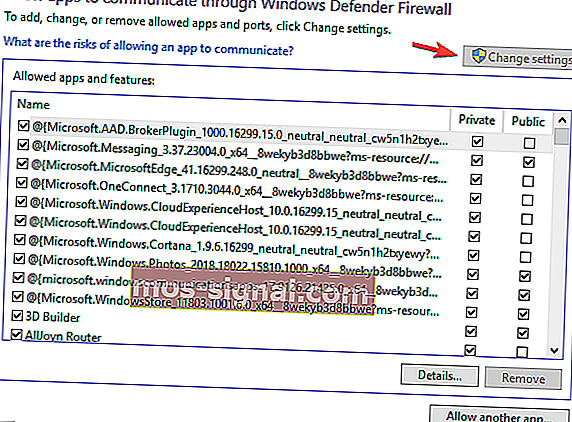
За да може League of Legends да работи правилно на вашия компютър, трябва да се разрешат следните файлове да преминат през вашата защитна стена:
- C: Riot GamesLeague of Legendslol.launcher.exe
- C: Riot GamesLeague of Legendslol.launcher.admin.exe
- C: Riot GamesLeague of LegendsRADSsystemrads_user_kernel.exe
- C: Riot GamesLeague of LegendsLeagueClient.exe
- C: Riot GamesLeague of LegendsRADSsolutionslol_game_client_slnreleases (най-новата версия на изданието - напр .: 0.0.0.xx) разполаганеLeague of Legends.exe
- C: Riot GamesLeague of LegendsRADSprojectslol_air_clientreleases (най-новата версия на версията - напр .: 0.0.0.xx) deployLolClient.exe
- C: Riot GamesLeague of LegendsRADSprojectslol_launcherreleases (най-новата версия на изданието - например: 0.0.0.xx) deployLoLLauncher.exe
След като разрешите всички тези файлове през защитната стена, не би трябвало да имате повече проблеми с играта.
6. Променете вашия DNS
- Щракнете с десния бутон на мишката върху иконата на мрежата в системната област.
- Изберете Мрежа от менюто.
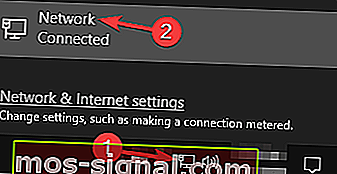
- Изберете Промяна на опциите на адаптера .
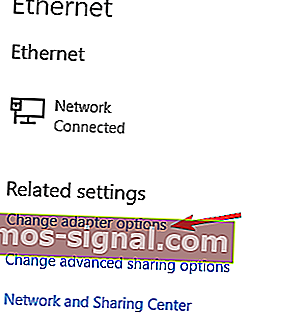
- Щракнете с десния бутон върху вашата мрежа и изберете Properties от менюто.
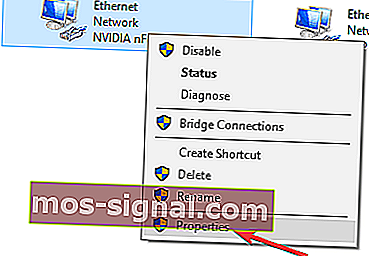
- Изберете Internet Protocol Version 4 (TCP / IPv4) и щракнете върху Properties .
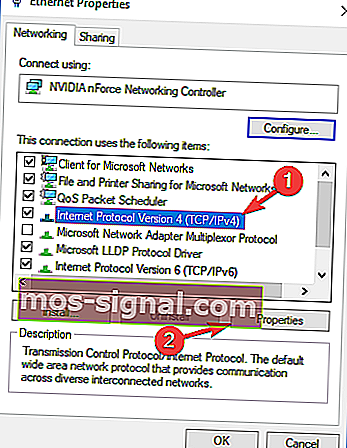
- Изберете Използвайте следните адреси на DNS сървър .
- Сега задайте Предпочитания DNS сървър на 8.8.8.8 и Алтернативен DNS сървър на 8.8.4.4 .
- Щракнете върху OK, за да запазите промените.
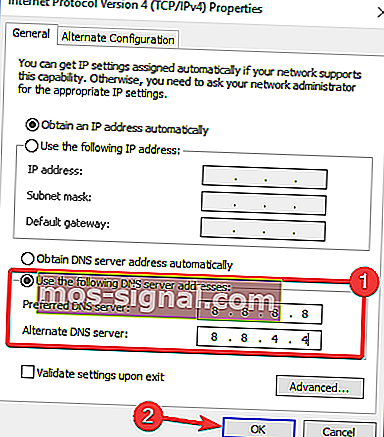
Вашият прясно настроен DNS адрес изглежда добре, но сървърът не реагира? Ето бързо решение за това.
7. Препратете необходимите портове

За да се намалят пинг пиковете в League of Legends, може да се наложи да се пренасочат необходимите портове. Препращането на портове е усъвършенствана процедура и за да видите как да го направите правилно, ви съветваме да проверите ръководството на вашия рутер.
Процесът е различен за всеки рутер и затова няма универсални насоки. Просто влезте във вашия рутер и на страницата за конфигурация намерете пренасочване на портове. Сега препратете следните портове:
- 5000 - 5500 UDP (Клиент на играта на League of Legends)
- 8393 - 8400 TCP (Patcher и Maestro)
- 2099 TCP (PVP.Net)
- 5223 TCP (PVP.Net)
- 5222 TCP (PVP.Net)
- 80 TCP (HTTP връзки)
- 443 TCP (HTTPS връзки)
- 8088 UDP и TCP (режим на зрител)
След препращане на необходимите портове проблемът трябва да бъде напълно разрешен.
8. Деактивирайте прокси и VPN
- Натиснете клавиш Windows + I, за да отворите приложението Настройки .
- Изберете раздела Мрежа и интернет .
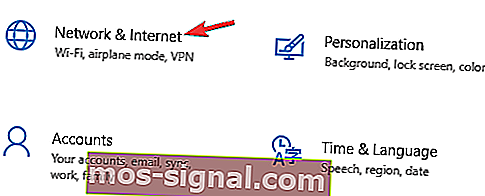
- Изберете прокси от менюто вляво и деактивирайте всички настройки в десния прозорец.
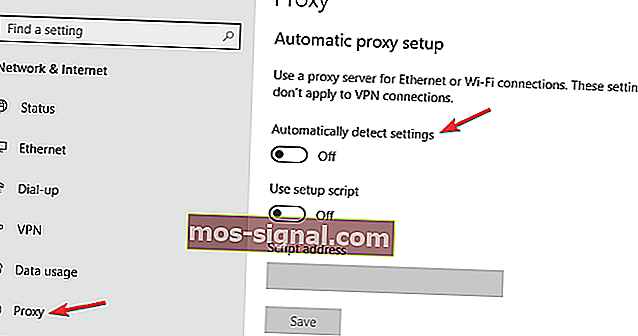
Вече не трябва да изпитвате пинг пикове. Използвайте раздела за коментари по-долу, за да ни кажете дали тези методи са работили за вас!
Забележка на редактора: Този пост първоначално е публикуван през юни 2018 г. и оттогава е преработен и актуализиран през септември 2020 г. за свежест, точност и изчерпателност.